Затова ще разгледаме как да използваме подразбиращия се Ubuntu File Manager за организиране на файлове и някои от неговите алтернативи.
Файлов мениджър на Ubuntu по подразбиране
Файловият мениджър по подразбиране, който се предлага предварително в Ubuntu, е Nautilus, базирана на Gnome програма. Nautilus е известен със своята лекота на използване и някои други надеждни характеристики. За най-новите версии на Ubuntu Nautilus се предлага предварително инсталиран в системата.
Ако обаче в системата ви липсва Nautilus, можете да го инсталирате, като изпълните следната команда:
$ sudo apt-get инсталирайте seahorse-nautilus -yСлед инсталирането на Nautilus трябва да се изпълни следната команда за рестартиране на Nautilus:
$ nautilus -qЗа да проверите дали Nautilus е инсталиран на вашия компютър, изпълнете следната команда:
$ nautilus --версия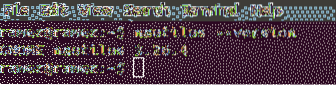
Nautilus предлага всички основни функции, които са от решаващо значение за управлението на файлове. Те могат да варират от създаване на файлове и папки до тяхното търсене и показване. За достъп до тези функции отидете в директорията, в която искате да организирате вашите файлове и кликнете върху иконата на хамбургер отгоре.
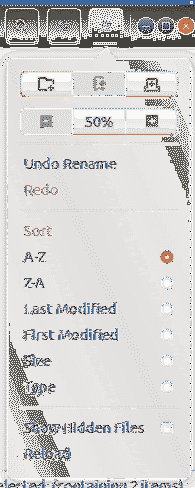
Както се вижда от горното изображение, Nautilus позволява на потребителите да отварят нови раздели, да копират и поставят съдържанието им, да позволяват операции за отмяна и повторение, както и да показват скрити файлове. Потребителите могат също да променят настройките за мащабиране, като изберат да увеличат или намалят или да нулират избора си. За да допълни останалата част от функционалността, Nautilus предлага на потребителите да сортират папката си с помощта на предоставените филтри.
Nautilus позволява на потребителите да персонализират папката си, като използват бутона до иконата за търсене. Потребителите могат също да търсят своите файлове и папки, като използват иконата за търсене по-горе.

Потребителите могат също да се свържат с облака или други мрежи, като използват Други местоположения бутон.
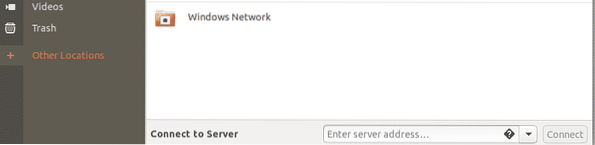
За допълнителни функции потребителите трябва Кликнете с десния бутон на техните файлове и папки.
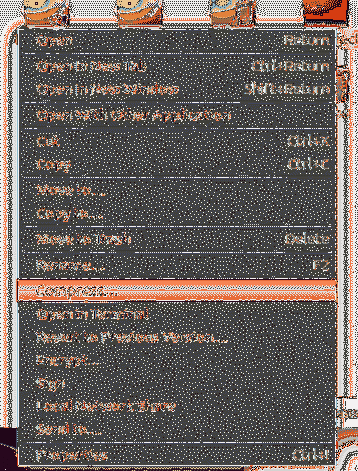
Алтернативи на Nautilus
Nautilus е добър като основен файлов мениджър, но можете да изпробвате някои други файлови мениджъри с по-разширена функционалност. Ето някои добри алтернативи на Nautilus File Manager.
Делфин
Dolphin е файлов мениджър по подразбиране за KDE. Той е известен с това, че е лек и е признат като еквивалент на KDE на Nautilus. Той предлага някои интелигентни функции, заедно с удобен за потребителя интерфейс, придавайки му подобен вид на Windows File Explorer.
Подобно на Nautilus, Dolphin също поддържа нови раздели. Това може да стане чрез натискане Ctrl + T или щракнете с десния бутон върху папка и изберете Отваряне в нов раздел опция. В допълнение към това, Dolphin има и Split View, който може да отваря разделени прозорци. Това е по-добре от разделите, тъй като потребителите могат да виждат и двата прозореца едновременно и по този начин прави копирането на данни много по-лесно.
Това може да стане, като щракнете върху Икона за разделяне или натискане F3.

Разделеният прозорец изглежда нещо като фигурата, показана на изображението по-долу:
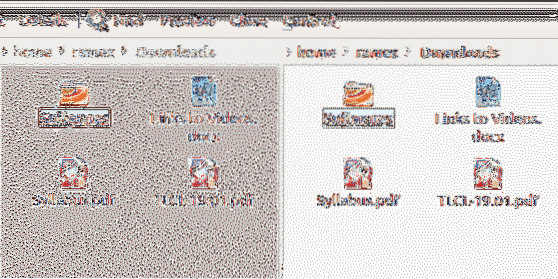
Друга характеристика, която прави Dolphin качествен файлов мениджър, е, че е много персонализиран. Можете да конфигурирате преките пътища и лентите с инструменти, да настроите различни панели във вашия интерфейс и дори да коригирате начина, по който интерфейсът може да изглежда.
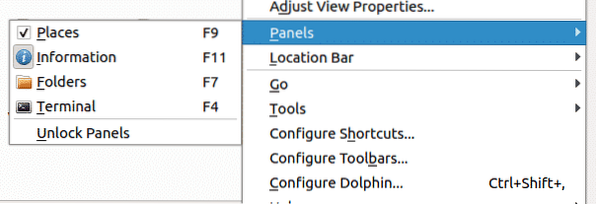
По-нататък Dolphin може да бъде персонализиран с помощта на разширения или плъгини, които могат да бъдат достъпни от раздела Services в Configure Dolphin. Това очевидно добавя повече функционалност към него.
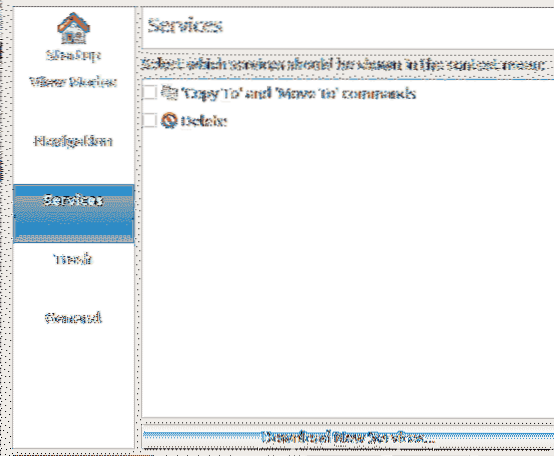
Немо
Друг популярен файлов мениджър е Nemo, който е по подразбиране файловият мениджър на Cinnamon. Точно като Dolphin, той е лек и има много прилики с Nautilus. Въпреки това предимството пред текущата версия на Nautilus е, че има всички липсващи функции, които предишната е пуснала, като икони на работния плот, компактен изглед и т.н. В допълнение към това, той има някои страхотни оригинални функции като опции за навигация, индикатори за напредъка и т.н.
Както споменахме по-горе, Nemo предлага различни опции за изглед, които бяха заменени в текущата версия на Nautilus. Те включват ListView, Icon View и Compact View. По този начин потребителите могат да коригират и променят външния вид на своите папки, като ги използват.

Друга функция, която Nemo предлага, е Toggle Location Entry. Това е достъпно, като кликнете върху бутона със стрелка до иконата за търсене. Това позволява на потребителите да копират пътя на директорията. Това всъщност е доста полезна функция, тъй като има много случаи, когато човек иска да знае пътя, по който се намира в момента.
Nemo разполага със странична лента, която показва файловите директории. Това може да се манипулира с помощта на трите бутона, поставени в долния ляв ъгъл на директорията. Изображението по-долу показва различните места в директорията, дървовидния изглед и дори може да се използва за скриване на страничната лента.
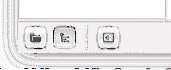
Nemo предлага и икона на плъзгач, която може да се използва за увеличаване и намаляване на директорията.
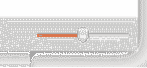
Nemo предлага на потребителите да отварят папки и файлове или като корен или в терминала.
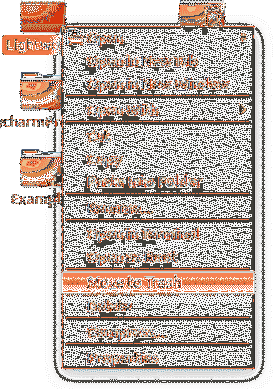
Най-ефективният файлов мениджър за Ubuntu
Данните са златото на компаниите през 21-ви век и е наложително да се използват файлови мениджъри, които позволяват най-добрите функции за организиране на файловете. Файловият мениджър на Ubuntu по подразбиране, макар и прост, предлага широк набор от безупречни инструменти, които помагат много при управлението на файлове. В допълнение към това, както Делфин, така и Немо са самите популярни файлови мениджъри, тъй като и двамата предлагат доста разнообразен набор от атрибути. Това ги прави малко по-ефективни от Nautilus.
 Phenquestions
Phenquestions


